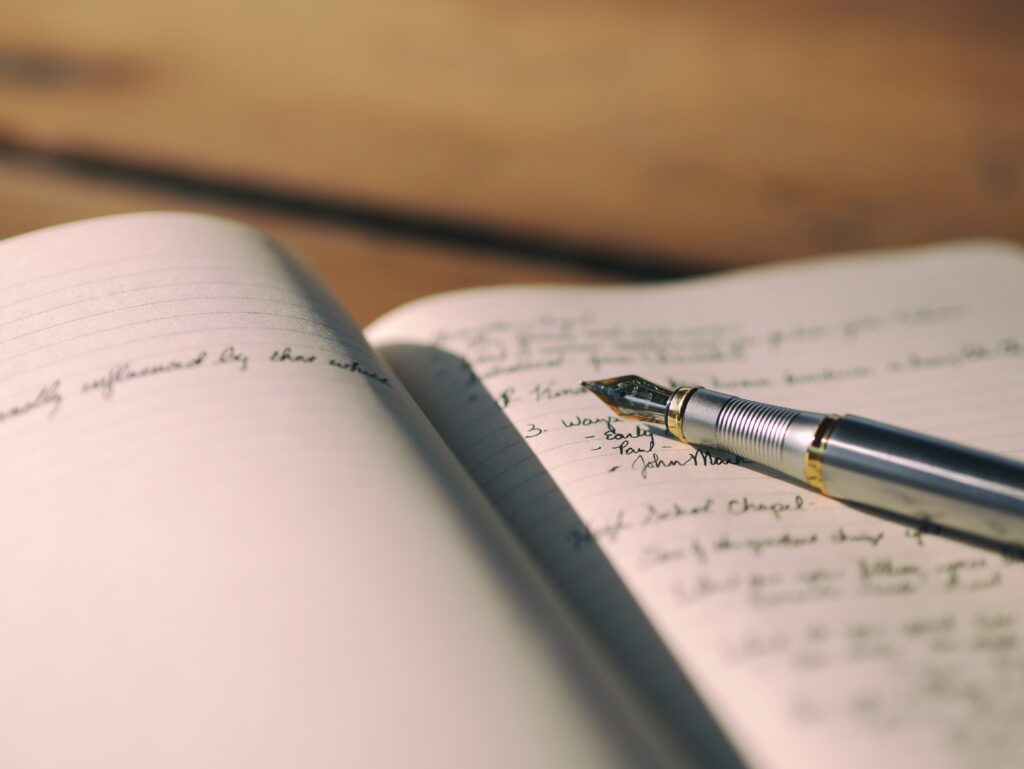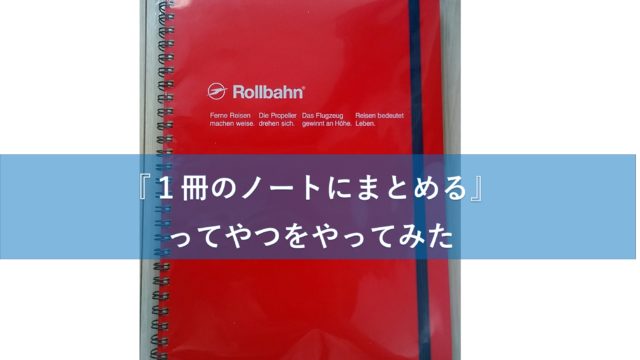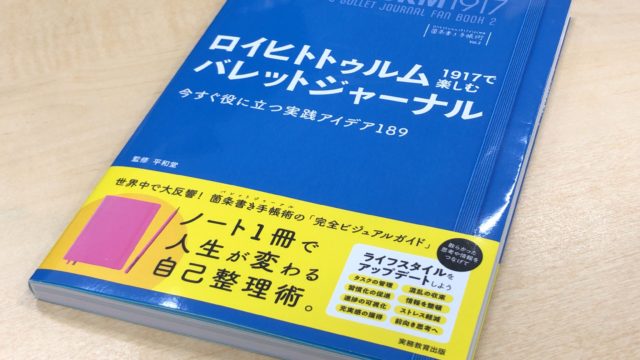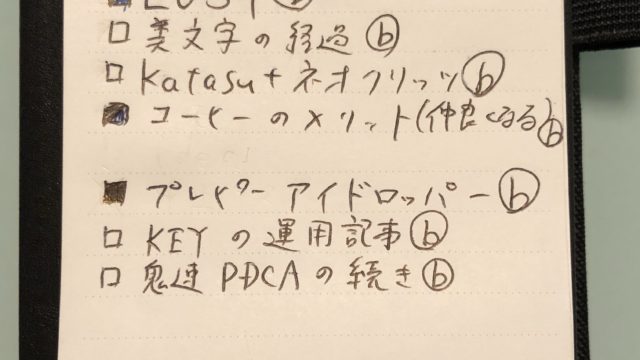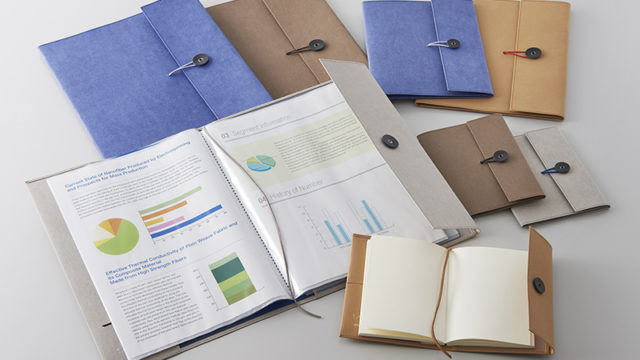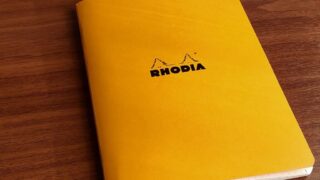ノートの使い方~紙に手書きすることの存在意義~(2021年8月)
新型コロナウイルスによる影響で生活は一変しました。今では仕事はほぼ100%在宅になり、オフでも出かけることがほとんどなくなりました。
そしてそれに合わせるかのようにノートを使う機会が激減。1ヶ月で数十ページ使っていたのに今では数ページ程度しか使っていない月もあります。ノートだけでなく万年筆を使う機会も同様に激減しています。以前はうまくローテーションして何十本もインクを入れていても使い回せていたのですが、近頃は使わなくなって乾いてしまった万年筆もチラホラ。
そう思うと以前は家の外で使う割合がかなり高かったのでしょうね、職場だったりカフェだったり。思い返してみれば私にとってノートや万年筆は合法的に持ち込める癒やしアイテムとしての意味合いが大きい存在だったのだろうと思います。
目上の方との打ち合わせのときにはたとえメモしているとしてもスマホを触っていたら遊んでいるのではないかと気分を害されることもありえますが、ペンとノートなら一見しただけではわかりません。たとえ仕事と関係のないことを書き連ねているとしても私自身は遊んでいるとしてもノートの中を見られなければ熱心にメモを取っていたり、考え事をしていたりしているようにさえ見えるかもしれません。
もちろん真面目にメモを取ったり仕事上の考えごとで書いていることも多かったのですが、気分転換も兼ねてお気に入りの万年筆でただ書きたいがためだけに特に意味もなく思いついた言葉などを書くということもよくありました。
そんな日々から生活スタイルが変わり在宅勤務になると、基本的に家に1人で仕事しているので、例えば音楽を聴いたり、ときに歌ったりといった方法でもリフレッシュできます。かなり自由です。万年筆に頼らずともリフレッシュできるようになったことで手書きの機会が激減したのだろうと見ています。ふとそう気づいたときに、「自分にとって紙のノートに手書きするときってどんなときが良いのだろう?」と整理したくなりました。
文房具でアナログに書くことも好きですがデジタルも好きです。どちらが良いではなく、どちらの良いところも活かしながらうまく組み合わせて使いたいと思っています。
紙・ノートの使い方(デジタルとアナログの使い分け)
私が何か手書きしたり、PCのキーボードなどで文字入力するときの目的としては主に以下の通り。
- 考える
- タスク管理
- 記録(あとから読み返したい)
- 一時的な記録(買い物メモなど)
それぞれノートなどアナログで行うか、PCやスマホなどデジタルで行うか整理していった結果、結論としては考え事をするときには紙に手書きが1番で、あとはデジタルでおこなうのが今の自分には合っていると判断しました。
考え事には手書きが一番
手書きの良さはその自由さ。文章だけならキーボードで入力したほうが速いのですが、PCで図を描いたり表を入れたりするとなるとちょっと手間があります。その手間が思考を止めてしまいかねません。手書きなら箇条書きでも表や図を描くのでも思いつくままにすぐにできます。
あとから読み返したり、人に見せたりするのであればデジタルで清書したほうが共有しやすく読みやすいですが、考えるという段階においては手書きが1番速く、思考を深めやすいです。
ここでちょっと悩んだのがiPadでの手書き。以前のデジタル機器での手書きには遅延や書いた場所とズレたところに表示されるといった問題があって、紙の代替として使うには難しいレベルでした。しかし、ApplePencilではそうしたトラブルがなく紙での手書きにかなり近い感覚で書けるようになっています。手書きの良さで述べたレイアウトのの自由さも紙と同じですし、図や表を簡単に入れられるところも同じです。
ただ、紙と全く同じというわけではありません。滑りやすいためか字は紙に書くよりも下手になります。ペーパーライクフィルムと呼ばれる液晶フィルムを貼ると、紙での手書きの感覚により近くなるそうですが、滑りが悪くなるので指での操作性は悪くなるデメリットがあるようで使っていません。
外出時にはiPadは端末1つ持ち運べばいつでもどこでも使えて文字の色も色々使えたり字の太さも変えられたりと便利なのですが、ほぼ家にいる現状では考えるときにはなるべく違和感はなくしたいので紙がベストと判断しました。
タスク管理はスマホアプリに移行
以前こちらの記事に書いたとおり、ベースはバレットジャーナルでフューチャーログやマンスリーログ、デイリーログと呼ばれるページでメモやタスク管理していました。
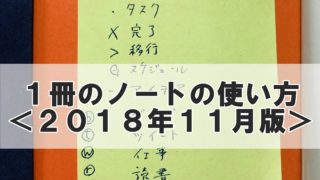
タスク管理の対象としてはプライベートのことがメインで、ブログに関することだったり、家のやらなきゃならないことだったり。これらのタスク管理はデジタルに移行してマンスリーログやフューチャーログのページは廃止しました。
※マンスリーログ・・・当月のタスクやイベントを管理するページ
※フューチャーログ・・・翌月以降のタスクやイベントを管理するページ
期限があるタスクはスマホのカレンダーにリマインダー登録しています。手帳を毎日見るという習慣があればアナログな管理でも問題ないのかもしれませんが、私はノートは見てもスケジュールを確認するという習慣ができなかったのでスマホに通知してもらうのが一番安心です。
遅れても誰にも迷惑をかけないような期限のないタスク、例えばブログの新記事を書くといったタスクだと、この日にやろう、この月にやろうと設定しても、突発的に現れた別のタスクを優先してしまったり、遊んでしまったりしてタスクをやり残してしまうことも多くありました。バレットジャーナルではこのようにやり残したタスクを次の日などに移行する(書き写す)のですが、それが日常的にあると段々と面倒で非効率に感じてしまい、これもスマホアプリに移管しました。
リマインダーは『Googleカレンダー』、タスク管理は『Ticktick』というアプリを使用しています。これにより、ノートで作る特別なページはインデックスページ(目次)だけになりました。
あとから見返したい記録にはデジタル
仕事用のノートなら後で見返すこともあるのですが、プライベート用のノートはあとから見返すことがあまりないことに気づきました。
あとで見返したいと思ったときに紙媒体だと探す手間がありますし、外出先では手元になくてできない場合もあります。クラウドだといつでもどこでも確認でき、検索ですぐに探し出せて圧倒的に便利です。
情報は一元管理しておいたほうが探すのが楽なので、後で見返したくなりそうな情報は『EVERNOTE』というアプリにとりあえず放り込むようにしています。
文字入力はもちろん、画像やPDFなどのファイルも添付できます。PDFファイルはアップしただけで勝手に文字認識してくれて検索をかけるとPDFの中まで検索してくれます。具体的には例えば以下のような使い方をしています。
- 日常の気になったことをメモ
- ノートに書いたことで後で見返したくなりそうなものは写真を撮ってアップロード
- 電子書籍を読んでいて気になった記事のスクショを撮ってアップロード
- 気になったWeb記事を保存
『Evernote』はスマホやタブレット、PCなど端末を選ばず使えてデータはクラウド上で勝手に同期してくれるので便利なのですが、無料プランだと使用できる端末が2台までに制限されます。私はスマホ、タブレット、PCで計5台の端末を使っていてどの端末からもアクセスできないと不便なので有料プランに課金しています(月額700円くらい)。
変わっているのがストレージ容量に制限がないというところですね。無料プランと有料プランでは月間のアップロードできるデータ容量や1つのノートのデータサイズの制限に違いがあるのですが、アップロードさえしてしまえば有料プランを解約してもノートを参照できます。
『EVERNOTE』の弱点としてはWindows版で重くなりノートを切り替えても表示されないときがたまにあってアプリを再起動することになることと、手書きには向いていないところですね。一応iOS版では手書きができる『スケッチ』という機能があるのですが、1枚ずつ画像として挿入する形で一回一回途切れるうえにレイアウトの自由さにもちょっと欠けているのであくまでおまけ程度の機能で手書きメインで使うのには向いていません。
『Evernote』の代わりに、iPadの手書きノートとして『GoodNote5』というアプリを使用しています。動作が安定していて、罫線などのフォーマットを自由に変えられ、ペンの色や字幅を切り替えるといった操作がわかりやすいノートアプリです。
考えるだけなら紙に手書きを選ぶことが多いですが、逆に紙への手書きにはないiPadでの手書きの良さの1つはデジタル媒体との組み合わせができるところです。Webサイトのスクショや写真を挿入するといったことが簡単にでき、例えば旅行先で撮った写真に感想を添えて旅日記にする、子供の写真にコメントを入れてアルバムを作るといった使い方にはiPadはとても便利です。
まとめ:ノートの主な使いみちは考えるときに
そんなわけで紙のノートの使いみちを整理した結果、考えごとをするときになりました。無理に制限するつもりもないので使いたいときは使いますが、現状デジタルでやったほうが合っていると思えるタスク管理や情報の記録はデジタルに任せていこうと思います。
また、以前から何かしら手に入れた紙を貼る場所としてノートを使っていて、この役割でも引き続き使っていきます。コロナ前だったら例えば旅行先で手に入れたパンフレットだったり、テーマパークの入場チケットや乗り物の乗車券、お店の名刺などを行動の記録的に貼っていました。最近だと出かけることが少ないので直近で貼ったものを確認してみたら頂いた手紙とねんきん定期便の通知ハガキでした。
ノートや手帳は自分の好みや生活に合わせて使い方を改善していくところがまた楽しいですね。しばらくはこのシンプルな使い方になりそうですが、いずれまた変化があると思うので、そのときには記事にします。